1.实验目的与要求
2)掌握组态王的基本结构组成。
3)具备掌握组态王的基本应用能力。
4)要求在实验前预习掌握组态王的相关知识。
2.实验内容
(1)实验的基本软硬件环境认知 实验涉及的软硬件设备包括计算机、组态王。其中,计算机用来安装并运行组态软件。
(2)掌握组态王的基本结构组成 通过运行组态王软件的demo应用程序,认知组态王的各种功能特点,了解掌握操作组态王的基本结构组成及主要功能作用,为应用实践操作打下良好的技术基础。
(3)熟悉掌握组态王的基本功能应用 熟练掌握组态王工程管理器的基本功能,包括新建工程、新建界面、典型动画应用等。
(4)简单应用工程组态 编制简单的内部变量应用程序,熟练掌握组态王应用工程设计的基本步骤。
3.实验装置与仪器
1)编程组态用计算机 1台
2)组态王 1套
4.实验方法与步骤
(1)运行demo工程 初步掌握组态王工程管理器的基本应用,运行demo应用工程,分析相关动画效果。
组态王由开发系统和运行系统组成,主要由工程管理器ProjectManage、工程浏览器TouchExplorer和画面运行系统TouchVew三部分组成,其中工程管理器和工程浏览器属于组态王开发系统。工程浏览器是工程组态开发的主要工作平台,新建界面、界面组态、变量定义等工作都要在工程浏览器中完成。开发系统中组态生成的工程将在画面运行系统中运行。
1)启动组态王:启动组态王的方式之一如图8-56所示,注意观察组态王安装完成后的各个子菜单选项功能作用,如选择图8-56所示的“组态王6.51”选项,将进入工程管理器;选择“工程浏览器”,将进入默认的组态工程中。
2)运行demo程序:通过运行demo工程事例,认知组态王丰富的功能效果。实际工程实践中,借鉴相关demo工程演示的动态效果,学习相关软件的功能是一种行之有效的快速学习方法。
组态王安装完毕后,工程浏览器中分别有Kingdenmo1、Kingdenmo2、Kingdenmo3等三个应用工程事例,三个demo工程内容一样,只是显示分辨率不同,可根据计算机显示设置选择任意一个工程运行。
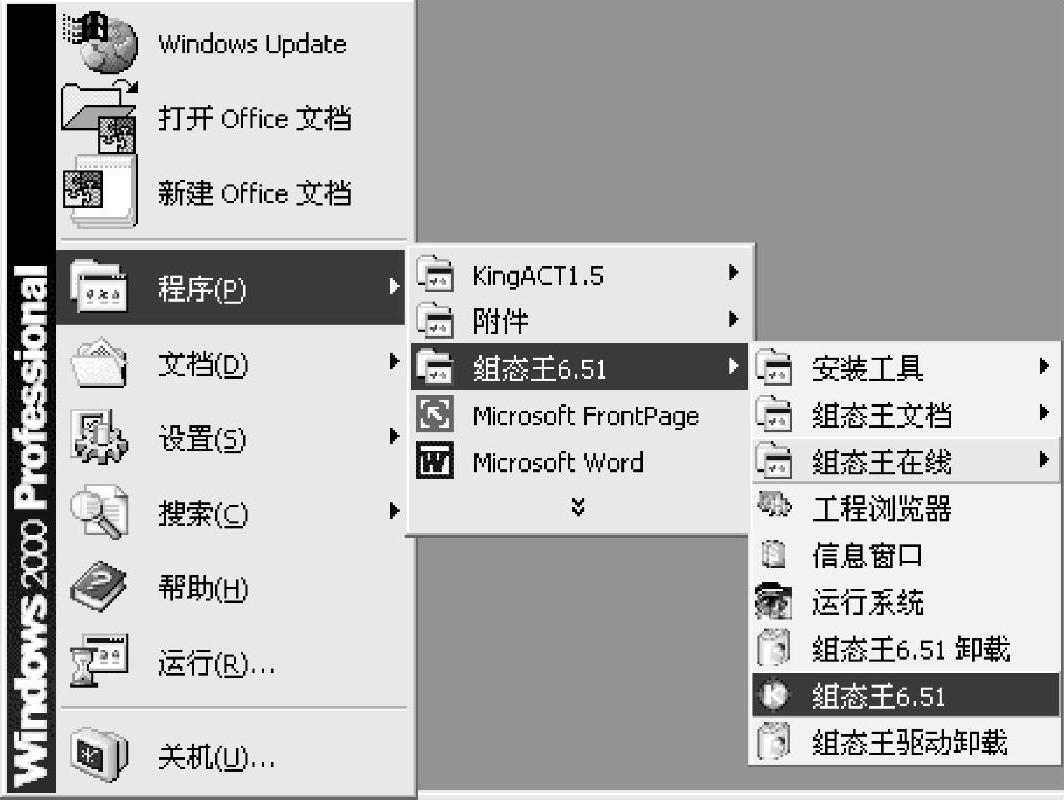
图8-56 组态王启动途径
运行demo工程基本步骤:如图7-2所示,选择工程管理器,进入任一demo工程,选择快捷工具条中的【运行】键,则进入运行系统。注意,在进入demo工程的过程中,相关对话框的选项可选择“忽略”即可。
观察分析demo工程的各种动画效果,根据课堂教学知识分析可能采用的动画手段。图8-57所示为demo工程中的反应车间和炼钢车间人机界面。

图8-57 demo工程人机界面图示
a)反应车间 b)炼钢车间
(2)组态王工程浏览器应用 进入组态王工程浏览器的途径之一如图8-56所示,选择图中的“工程浏览器”即可。工程浏览器的相关功能说明请参考本书第7章相关内容。重点掌握“文件”中的“画面”、“数据库”中的“数据词典”以及设备中与PLC和数据采集板卡相关的选项。
(3)组态王应用工程初步 通过新建工程、新建变量、新建人机界面以及人机界面的组态、工程存储、运行测试等过程,初步掌握组态王的应用,以便进一步完成组态王与PLC、组态王与数据采集板卡的综合应用。
1)新建工程:在工程管理器中选择新建工程即可完成工程新建,或在工程浏览器中选择“工程”也可进入工程管理器而完成新建工程工作,如图8-58所示,完成名称为“测试工程”的工程新建。
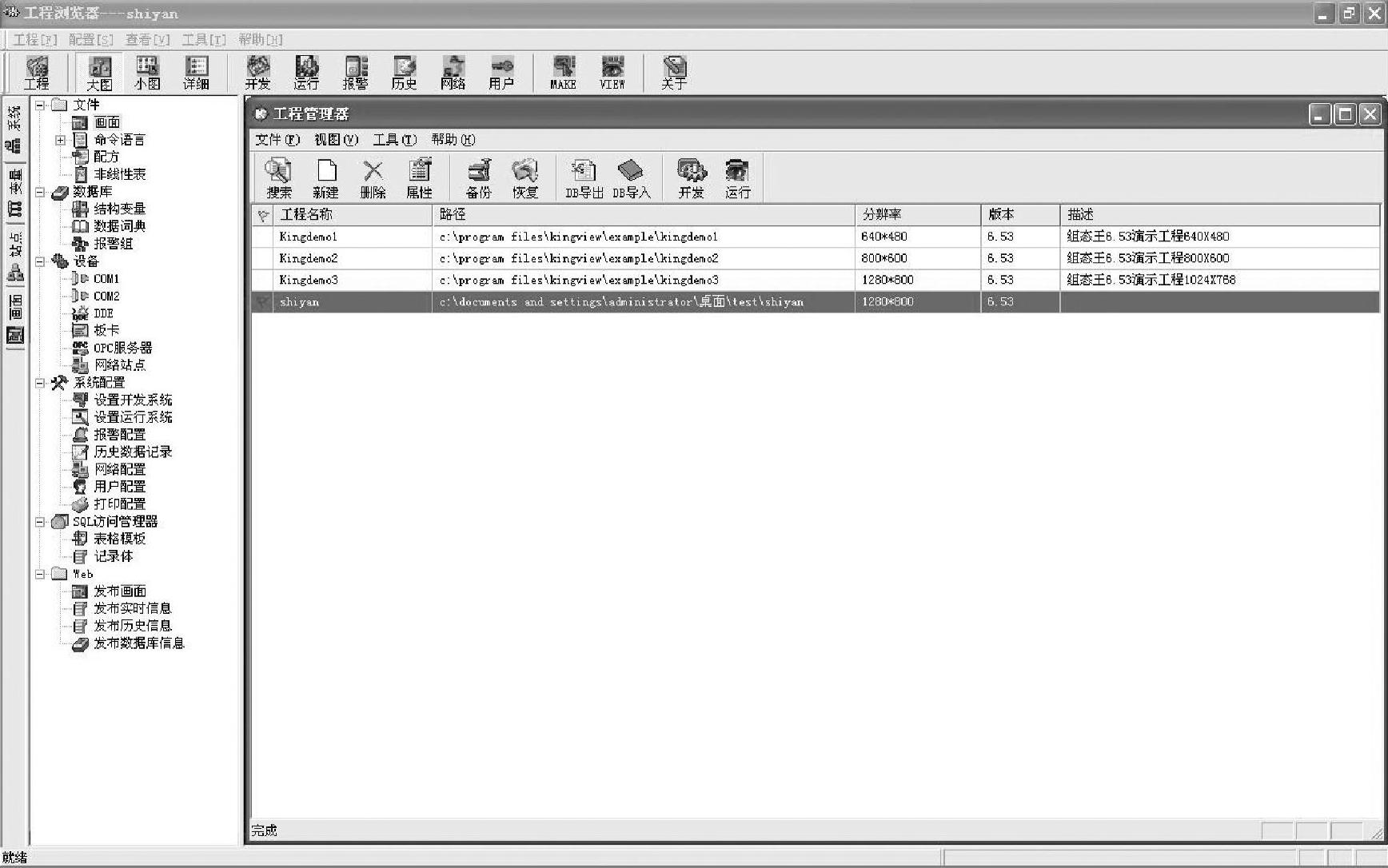
图8-58 新建工程窗口
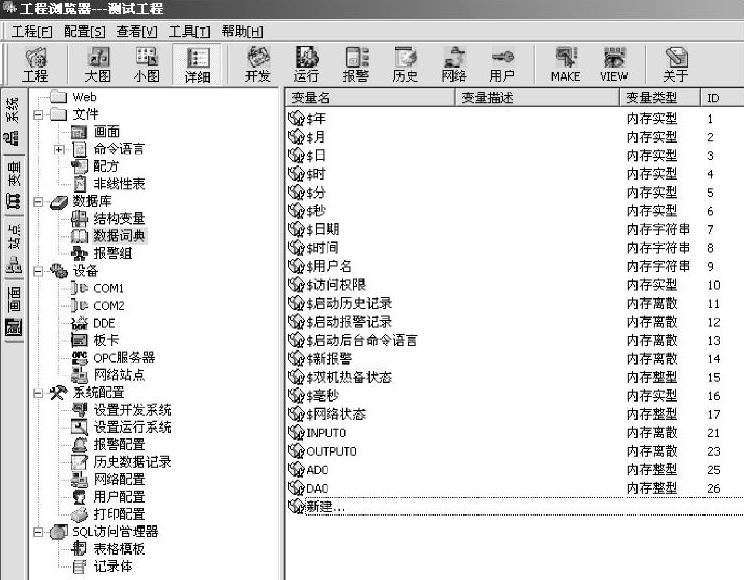
图8-59 新建变量窗口
2)新建变量:组态工程中的动画效果与相关变量的状态变化相关,变量定义是人机界面动画设计组态的基础。单击工程浏览器的“数据词典”选项,双击“新建”图标,则可进入新建变量对话框,分别定义INPUT0、OUTPUT0、AD0、AD1等内部变量,如图8-59所示。
3)人机界面静态组态设计:通过人机界面组态,实践新建画面、图素图形组态、工具箱快捷工具的使用以及画面之间的切换等内容。
①新建画面步骤:双击工程浏览器中“画面”选项,进入新建画面对话框,输入画面名称、选择相关属性设置即可完成画面新建工作。图中,自动弹出工具箱、调色板以及线形选项,供快捷组态,如图7-76所示。
②文本书写功能:在工具箱或工具菜单的下拉菜单中选择“文本”,实现文本的书写,在画面适当位置单击鼠标左键,键入“测试工程”,文字大小及颜色可选择适当变化,如图8-60所示。(www.daowen.com)
③图库使用:在工具箱或菜单栏中选择打开图库,图库如图7-35所示,图库中提供了诸如按钮、泵、指示灯、传感器、管道、阀门、反应器等工业生产过程常见的设备图形,借助图库管理器可以快速完成人机界面组态。
具体步骤:在图库中单击某一类选项,在对应图形库中双击具体选中的图形,图库自动关闭,并进入组态画面,此时单击鼠标,即可在画面中放置选中的图形。
例如,单击图库,选中按钮类图形,双击任一按钮图形,自动进入组态画面,在画面适当位置单击鼠标左键,即可完成按钮图形的绘制,可用同样的方法绘制指示灯图形、游标图形和仪表图形,如图8-61所示。
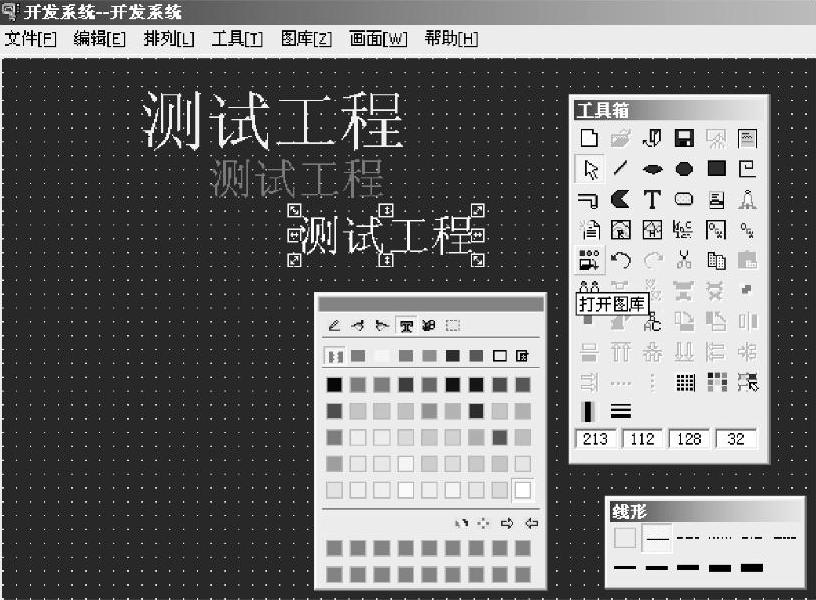
图8-60 文本输入画面

图8-61 图库图形应用事例
④人机界面运行分析:单击工具栏的【运行】快捷键,进入运行系统,观察静态画面效果。
⑤退出运行状态:选择菜单画面/退出,即可退出运行环境,返回组态开发环境。
4)人机画面动画效果组态设计。各种图形的动画效果可通过变量的连接来构造,本示例通过按钮操作指示灯、游标操作仪表显示来说明开关量、模拟量变化引起的可视化动画效果。
①按钮操作指示灯闪烁:将按钮和指示灯分别连接到变量OUPUT0,选择相关属性设置,如图8-62、图8-63所示。在文件菜单中选择全部存,进入运行系统后观察,切换按钮状态,指示灯颜色会在绿色、红色之间切换,以反映变量OUTPUT0的变化。若设置一个按钮控制INPUT0的置位、复位,则指示灯会出现闪烁现象。
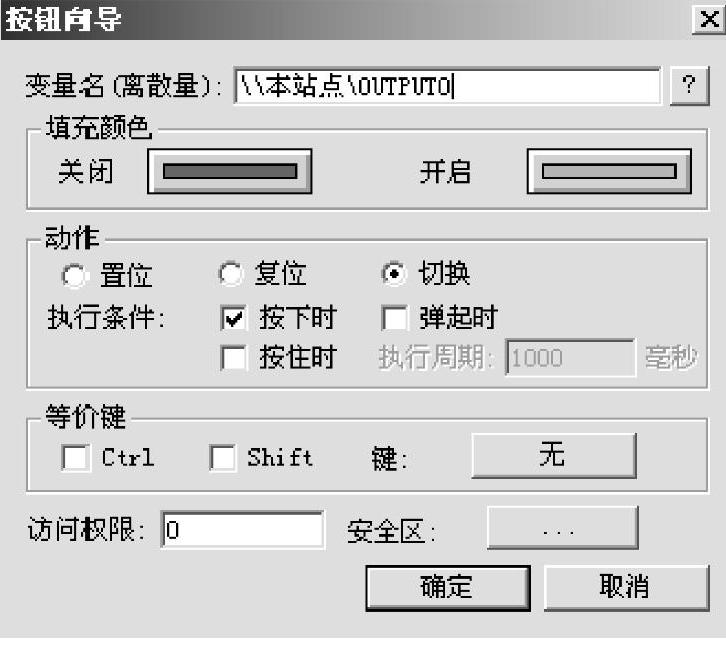
图8-62 按钮动画属性设置对话框

图8-63 指示灯动画属性设置对话框
②模拟量的游标输入与仪表显示:将游标作为模拟量输入、仪表作为模拟量输出显示,分别连接变量AD0,相关属性设置如图8-64“游标”对话框和图8-65“仪表向导”对话框所示。在菜单栏中选择全部存储后,进入运行系统,滑动游标输入,观察仪表是否有同样的数值输出,退出运行系统,在界面中添加一个圆角矩形,并定义向上填充效果,变量连接AD0,选择文件全部存储,进入运行系统,滑动游标改变AD0的数值,进一步观察动画效果。
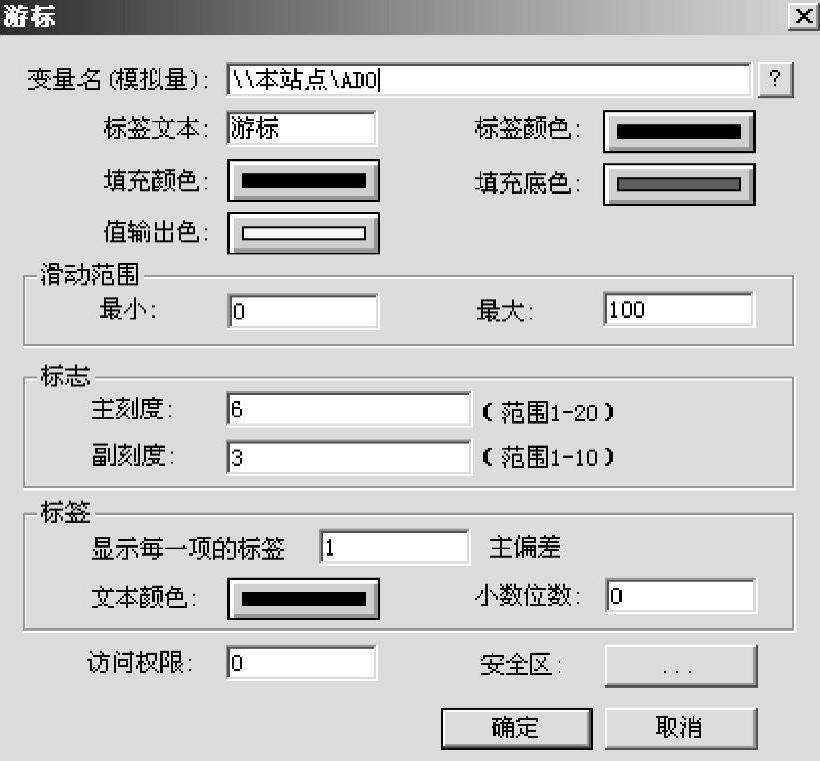
图8-64 “游标”对话框
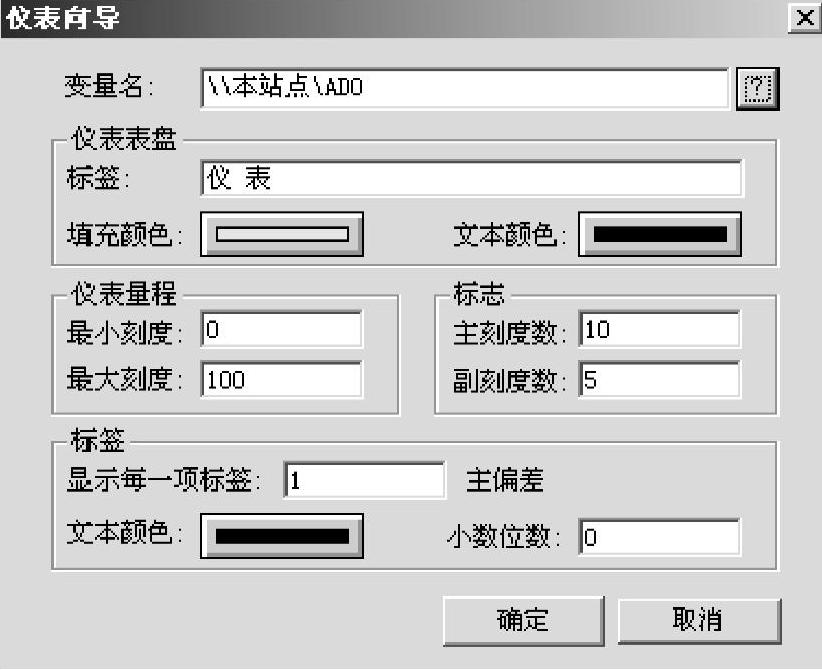
图8-65 “仪表向导”对话框
图8-66所示为参考人机界面测试运行系统的状态效果,切换操作按钮状态,按钮以及指示灯颜色发生变化,操作置位指示灯闪烁控制,则指示灯开始闪烁。向右滑动游标输入,仪表显示指针与填充动画的红色部分会同时发生变化。
如果相关变量连接的不是内部变量,而是实际外部设备的变量,如PLC的输入/输出、PC采集板卡的输入/输出,则动画效果表征的就是实际工程量的变化。
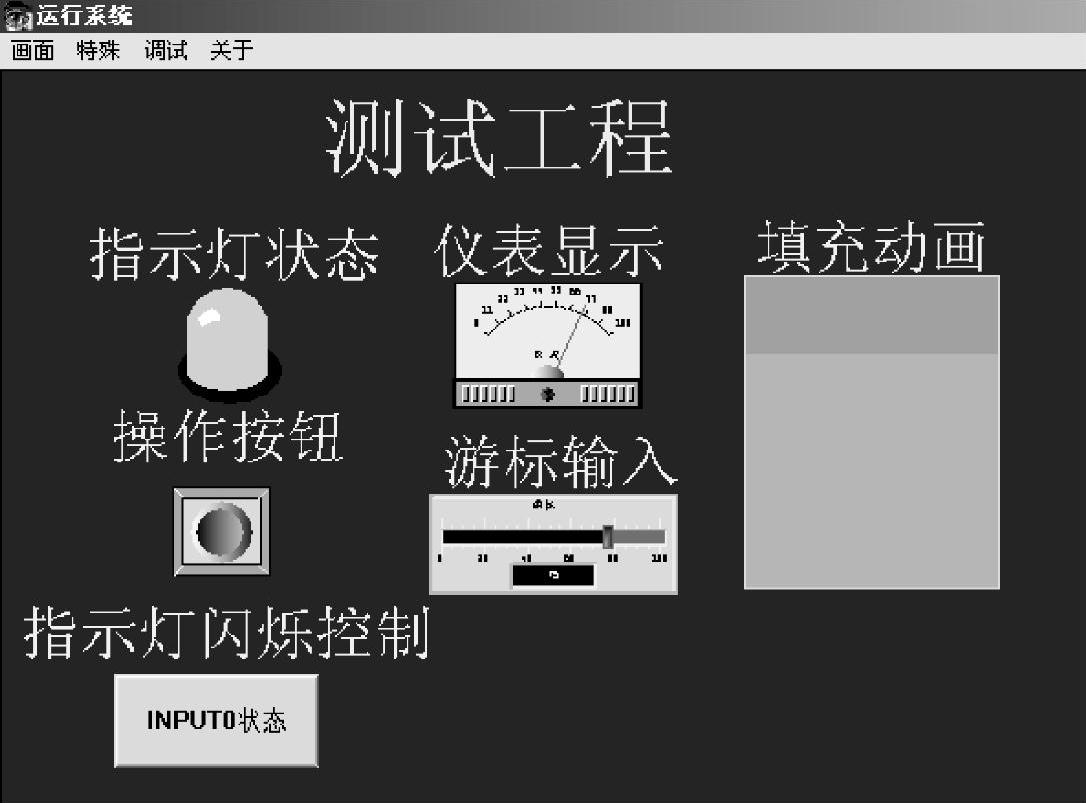
图8-66 参考实验人机界面
5)其他功能应用设置:参照本书第7章相关内容练习组态王的其他基本功能应用。
5.思考题
1)组态王的基本组成包括哪些?各自功能如何?
2)动画连接包括多少种设置?实验中运用了哪几种?
3)组态设计中,按钮与指示灯有什么区别?
4)如何切换不同的界面?
5)完成一个工程文件的组态要经历哪些基本步骤?
6.实验报告要求
1)画出组态王软件基本组成结构关系图。
2)组态王基本应用小结,回答思考题中的主要问题。
3)实验中发现的问题及建议。
免责声明:以上内容源自网络,版权归原作者所有,如有侵犯您的原创版权请告知,我们将尽快删除相关内容。







